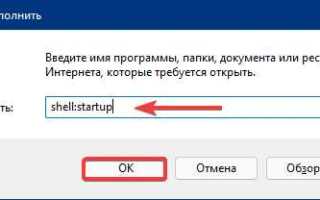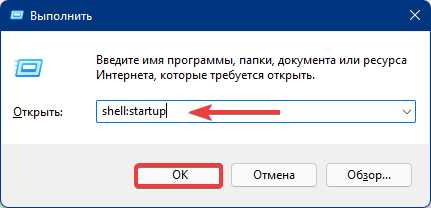
Microsoft Edge, хотя и является стандартным браузером в Windows 10, может автоматически запускаться при старте системы, что не всегда удобно. Отключение автозагрузки этого приложения помогает ускорить запуск компьютера и экономит ресурсы. Есть несколько способов, как это можно сделать, и каждый из них отличается простотой и эффективностью.
Первый способ – использование настроек системы. В Windows 10 существует встроенная возможность управления программами, запускающимися при старте. Через «Диспетчер задач» можно быстро отключить Edge от автозагрузки. Однако, стоит учитывать, что эта настройка может не всегда быть доступна для браузеров, встроенных в систему. Для этого потребуется задействовать другие методы, о которых будет рассказано далее.
Для более глубокой настройки и полной деактивации автозагрузки Edge можно использовать редактор реестра Windows или сторонние утилиты. Эти методы подходят для пользователей, которые хотят добиться максимального контроля над системой, минимизируя влияние ненужных приложений на производительность компьютера.
Отключение автозапуска через Диспетчер задач
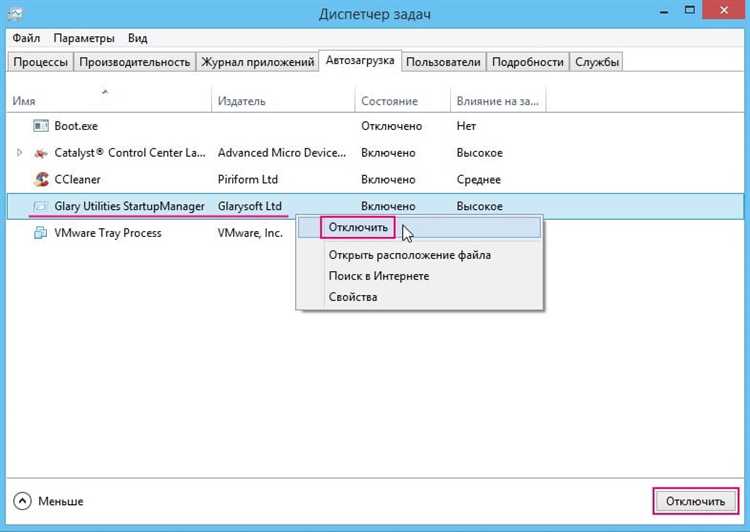
Для управления программами, которые запускаются автоматически при старте системы, откройте Диспетчер задач. Для этого нажмите Ctrl + Shift + Esc или правой кнопкой мыши щелкните на панели задач и выберите «Диспетчер задач».
Перейдите на вкладку «Автозагрузка». Здесь отображаются все программы, которые настроены на запуск при старте Windows. Среди них вы найдете и Microsoft Edge, если он добавлен в автозагрузку.
Найдите строку с Microsoft Edge в списке и выделите её. Справа будет отображена информация о текущем состоянии автозагрузки. Для отключения автозапуска нажмите кнопку «Отключить». После этого Edge не будет запускаться автоматически при следующем включении компьютера.
Важно помнить, что данный метод не удаляет программу, а лишь отключает её автозапуск, что позволяет ускорить загрузку системы и повысить её производительность. Если вы решите вернуть автозапуск, просто вернитесь в Диспетчер задач и включите Microsoft Edge снова.
Удаление Edge из автозагрузки через настройки Windows 10
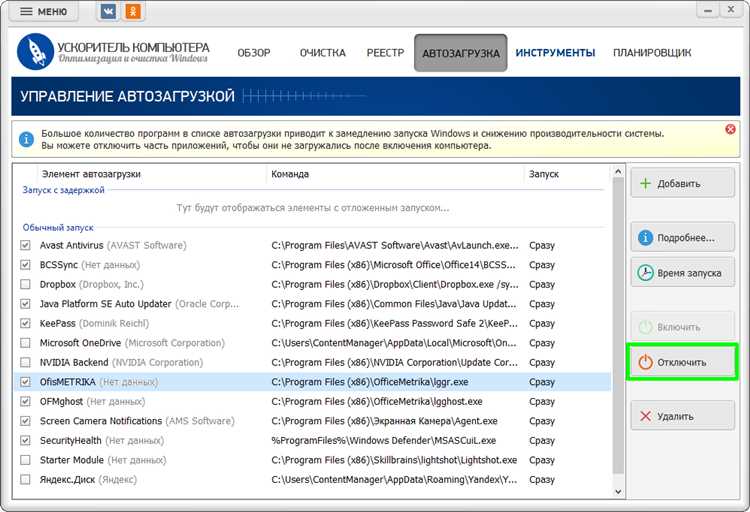
В Windows 10 Microsoft Edge может быть настроен на автоматический запуск при старте системы. Для того чтобы отключить эту опцию через стандартные настройки, выполните следующие шаги:
Шаг 1: Нажмите правой кнопкой мыши на панели задач и выберите пункт Диспетчер задач. Это откроет окно с текущими процессами и автозагрузкой.
Шаг 2: Перейдите во вкладку Автозагрузка. В этой вкладке отображаются все приложения, которые запускаются вместе с Windows.
Шаг 3: Найдите в списке Microsoft Edge. Выберите его, кликнув левой кнопкой мыши.
Шаг 4: Нажмите на кнопку Отключить в правом нижнем углу окна. Это предотвратит автоматический запуск Edge при старте системы.
Шаг 5: Закройте Диспетчер задач, и изменения вступят в силу. Теперь Edge не будет автоматически запускаться с Windows.
После выполнения этих шагов браузер больше не будет открываться при старте системы. При необходимости его можно будет запустить вручную, как и любое другое приложение.
Использование редактора реестра для отмены автозапуска Edge
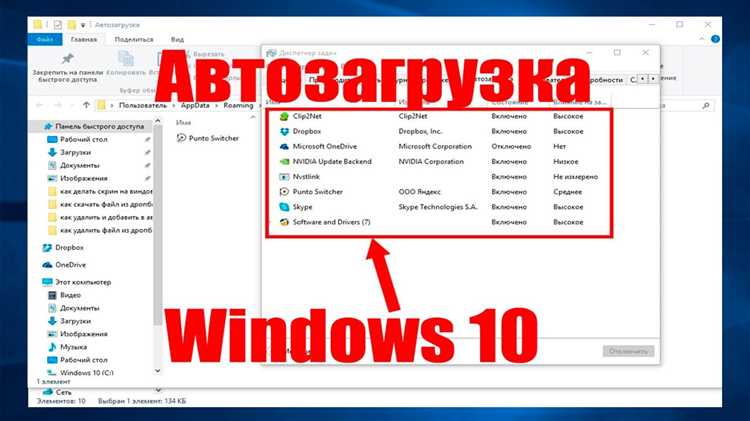
Чтобы предотвратить запуск Microsoft Edge при старте системы, можно внести изменения в реестр Windows. Этот способ подходит для пользователей, которые не хотят использовать стандартные настройки автозагрузки или сторонние программы для управления автозапуском.
Следуйте инструкциям:
- Нажмите Win + R, введите regedit и нажмите Enter, чтобы открыть редактор реестра.
- Перейдите в следующий путь:
HKEY_CURRENT_USER\Software\Microsoft\Windows\CurrentVersion\Run. - В правой части окна найдите все записи, связанные с Microsoft Edge. Обычно они имеют названия вроде MicrosoftEdge или Edge.
- Щелкните правой кнопкой мыши по соответствующей записи и выберите Удалить.
- Закройте редактор реестра и перезагрузите компьютер, чтобы изменения вступили в силу.
Если после этого Edge продолжает запускаться, проверьте другие места реестра:
HKEY_LOCAL_MACHINE\SOFTWARE\Microsoft\Windows\CurrentVersion\Run– аналогичная секция для системных пользователей.HKEY_LOCAL_MACHINE\SOFTWARE\WOW6432Node\Microsoft\Windows\CurrentVersion\Run– для 32-разрядных программ на 64-разрядной системе.
После внесения изменений, если автозапуск Edge не отключается, возможно, потребуется проверить его настройки в самой программе или использовать другие способы, такие как изменение параметров групповой политики.
Как отключить автоматический запуск Edge через Group Policy (Политики группы)
Для отключения автоматического запуска Microsoft Edge через Политики группы в Windows 10 необходимо выполнить несколько шагов. Этот метод позволяет гибко настроить систему и предотвратить запуск браузера при старте операционной системы.
1. Откройте редактор локальной групповой политики. Для этого нажмите Win + R, введите gpedit.msc и нажмите Enter.
2. В редакторе групповых политик перейдите по следующему пути: Конфигурация компьютера → Административные шаблоны → Microsoft Edge.
3. Найдите параметр Завершить запуск Microsoft Edge при старте системы (в английской версии — Continue running background apps when Microsoft Edge is closed) и дважды кликните на него.
4. В открывшемся окне выберите значение Отключено и нажмите ОК.
5. После выполнения этих шагов, автоматический запуск Edge при старте системы будет заблокирован.
Также, для предотвращения автоматического открытия Edge при запуске, можно настроить параметры автозагрузки через редактор реестра. Однако использование Политик группы предоставляет более стабильное и управляемое решение, особенно в корпоративных средах.
Удаление ярлыка Edge из папки автозагрузки
Чтобы удалить ярлык Microsoft Edge из папки автозагрузки, выполните следующие шаги:
1. Откройте проводник Windows, нажмите на комбинацию клавиш Win + R и введите команду shell:startup, затем нажмите Enter. Это откроет папку автозагрузки.
2. В папке автозагрузки найдите ярлык Microsoft Edge. Обычно он имеет название, содержащее «Edge».
3. Кликните правой кнопкой мыши по ярлыку и выберите Удалить или просто переместите его в корзину. Это удалит его из автозагрузки.
4. Чтобы убедиться, что ярлык больше не появляется при запуске системы, перезагрузите компьютер и проверьте, не открылся ли Edge автоматически.
Удаление ярлыка таким способом не повлияет на саму программу Edge. Это всего лишь предотвратит его автоматический запуск при старте системы.
Использование командной строки для отключения автозагрузки Edge

Для отключения автозагрузки Microsoft Edge в Windows 10 можно воспользоваться командной строкой. Это позволяет быстрее и удобнее управлять процессами, чем использовать графический интерфейс. Ниже приведены шаги для реализации этого метода.
Прежде чем начать, убедитесь, что у вас есть права администратора на компьютере.
- Откройте меню «Пуск» и введите «cmd» в строку поиска.
- Правый клик на «Командная строка» и выберите «Запуск от имени администратора».
- В открывшемся окне введите команду, чтобы остановить процессы автозагрузки Microsoft Edge:
taskkill /F /IM msedge.exe
Эта команда завершит все процессы Edge, но они могут снова запуститься при следующем перезапуске системы. Чтобы предотвратить автозагрузку, используйте следующую команду для изменения настроек:
- Введите следующую команду для отключения Microsoft Edge от автозагрузки:
reg add "HKCU\Software\Microsoft\Windows\CurrentVersion\Run" /v "Edge" /t REG_SZ /d "C:\Program Files (x86)\Microsoft\Edge\Application\msedge.exe" /f
Эта команда добавит Edge в список программ, которые автоматически запускаются с системой. Чтобы отменить изменения, выполните команду:
reg delete "HKCU\Software\Microsoft\Windows\CurrentVersion\Run" /v "Edge" /f
После этого Microsoft Edge больше не будет автоматически запускаться при старте Windows 10.
Для того чтобы убедиться, что изменения вступили в силу, перезагрузите компьютер и проверьте автозагрузку через диспетчер задач.
Это решение подходит для пользователей, которые не хотят изменять графический интерфейс Windows 10, а предпочитают работать с командной строкой.
Как проверить, что Edge больше не запускается при старте системы

Для того чтобы убедиться, что Microsoft Edge больше не запускается автоматически при старте системы, выполните следующие шаги:
1. Откройте «Диспетчер задач» (Ctrl + Shift + Esc) и перейдите на вкладку «Автозагрузка». Найдите Microsoft Edge в списке. Если он отсутствует, значит, браузер не добавлен в автозагрузку.
2. Проверьте, что Edge не запускается через его настройки. Откройте браузер, перейдите в «Настройки» -> «Система» и убедитесь, что опция «Запускать Edge при старте Windows» отключена.
3. Убедитесь, что Edge не запускается через планировщик заданий. Откройте «Планировщик заданий» (введите в поиске «Планировщик заданий») и проверьте, нет ли задач, связанных с запуском Edge при старте системы.
4. Используйте утилиту MSConfig (введите «msconfig» в строку поиска и откройте). Перейдите на вкладку «Автозагрузка» и убедитесь, что Edge не включен в список приложений для автозапуска.
5. Включите или перезагрузите компьютер и убедитесь, что браузер не запускается автоматически. Если он всё ещё появляется на экране, повторите вышеуказанные шаги или воспользуйтесь средствами диагностики для поиска скрытых процессов.
Вопрос-ответ:
Как отключить Edge из автозагрузки в Windows 10?
Чтобы отключить Microsoft Edge из автозагрузки в Windows 10, нужно открыть «Диспетчер задач» (нажмите Ctrl+Shift+Esc), перейти на вкладку «Автозагрузка», найти Edge в списке программ и кликнуть правой кнопкой мыши по ней, выбрав «Отключить». После этого браузер больше не будет запускаться автоматически при старте системы.
Почему Microsoft Edge появляется в автозагрузке Windows 10?
Microsoft Edge может появляться в автозагрузке, потому что он часто обновляется и настроен запускаться автоматически для обеспечения быстрого старта. В некоторых случаях браузер запускается даже в фоновом режиме для синхронизации данных и улучшения работы системы, что является стандартным поведением в последних версиях Windows 10.
Можно ли полностью удалить Microsoft Edge из автозагрузки в Windows 10?
Полностью удалить Edge из автозагрузки невозможно, так как он является встроенным компонентом системы. Однако можно отключить его запуск через «Диспетчер задач» или использовать редактор реестра, чтобы ограничить его активность. Это не приведет к полному удалению браузера, но он больше не будет автоматически запускаться.
Как предотвратить автоматический запуск Edge при включении Windows 10?
Для того чтобы предотвратить запуск Microsoft Edge при включении компьютера, откройте «Диспетчер задач» (Ctrl+Shift+Esc), перейдите на вкладку «Автозагрузка», найдите Microsoft Edge в списке и отключите его. Также можно отключить фоновую работу Edge через настройки системы, чтобы он не запускался в скрытом режиме при загрузке Windows 10.
Могу ли я полностью выключить автозагрузку Microsoft Edge через настройки Windows 10?
В стандартных настройках Windows 10 нет возможности полностью отключить автозагрузку Microsoft Edge, так как это системный браузер, интегрированный в операционную систему. Однако, через «Диспетчер задач» или «Редактор реестра» можно ограничить его работу в фоновом режиме и настроить, чтобы он не запускался при старте системы.